Як перевірити оперативну пам'ять на працездатність - все про комп'ютери
Несправність оперативної пам'яті є частою причиною появи синього екрану смерті або BSOD. Якщо ваш комп'ютер почав регулярно демонструвати такий синій екран, то є сенс перевірити оперативну пам'ять на працездатність. Благо робиться це дуже просто. У цьому матеріалі ми розглянемо відразу два способи перевірки пам'яті, з допомогою вбудованої утиліти mdsched і з допомогою сторонніх програм Memtest86 .
Перевірка працездатності оперативної пам'яті з допомогою mdsched
найпростіший варіант перевірки оперативної пам'яті на працездатність – це перевірка за допомогою утиліти mdsched. Дана утиліта вбудована в операційну систему Windows і присутній у всіх її сучасних версіях, включаючи Windows 7, Windows 8 і Windows 10.
Для того щоб перевірити оперативну пам'ять за допомогою mdsched, спочатку потрібно відкрити вікно «Виконати». Для цього натисніть комбінацію клавіш Windows R. Далі потрібно ввести команду «mdsched» і натиснути на клавішу Enter.
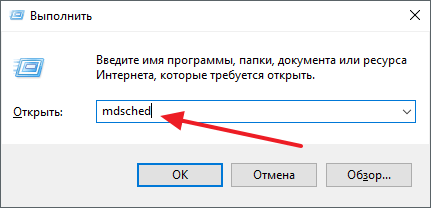
Таким чином ви запустите утиліту mdsched. Дана утиліта запропонує вам два варіанти перевірки оперативної пам'яті. При виборі першого варіанта, комп'ютер перезавантажиться і відразу почнеться перевірка, а при виборі другого перевірка буде запланована на наступне включення комп'ютера. Ви можете вибрати будь-який з цих варіантів, особливої різниці між ними немає.
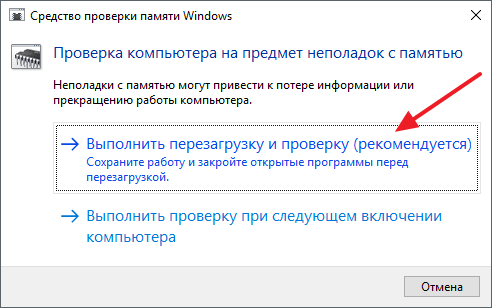
Так чи інакше, після наступного запуску комп'ютера запуститься «Засіб діагностики пам'яті Windows». За замовчуванням пам'ять буде перевірятися в базовому режимі.
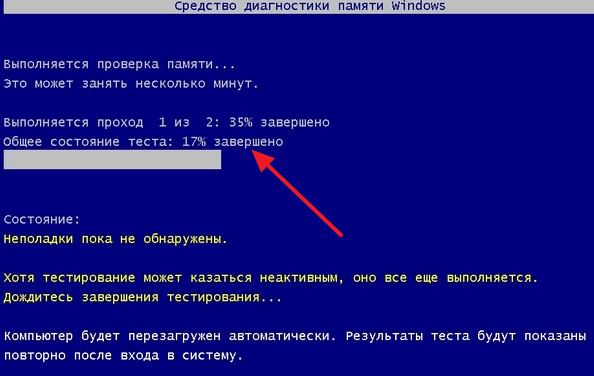
Якщо ви хочете провести більш детальну перевірку працездатності оперативної пам'яті, то ви можете перервати поточну перевірку за допомогою клавіші F1 і вибрати інший режим перевірки. Всього «Засіб діагностики пам'яті Windows» пропонує три режими перевірки оперативної пам'яті на працездатність, це:
Крім цього під час роботи «Засоби діагностики пам'яті Windows» ви можете вимкнути або увімкнути перевірку кеш пам'яті. Для цього потрібно спочатку натиснути на клавішу F1, потім на клавішу Tab, а потім вибрати з трьох опцій:
Треба враховувати, що чим більш докладний спосіб перевірки ви виберете, тим більше часу це займе.
Перевірка працездатності оперативної пам'яті Memtest86
Також ви можете перевірити працездатність оперативної пам'яті з допомогою сторонніх програм. Однією з найбільш відомих програм такого роду є програма Memtest86 . Програма Memtest86 запускається виключно з завантажувального диска, тому її можна використовувати навіть тоді, коли операційна система не встановлено або не працює.
Завантажити ISO-образ завантажувального диска з даною програмою можна на сайті http://www.memtest.org/. Також ви можете завантажити завантажувальний диск Hiren's boot CD (http://www.hirensbootcd.org/), набір якого входить і Memtest86 . Про те, як записувати завантажувальний ISO образ на диск можна почитати в цій статті.
Користуватися програмою Memtest86 дуже просто. Завантажується з завантажувального диска і запускаємо Memtest86 . Відразу після запуску програма починає перевіряти вашу оперативну пам'ять на працездатність.
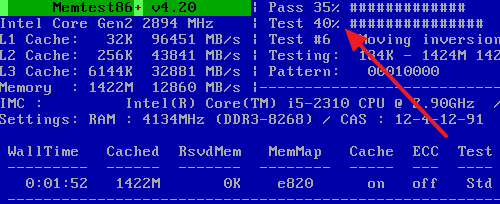
Якщо будуть знайдені якісь помилки чи несправності, то на екрані з'явиться червоні повідомлення. Якщо ж помилок не буде, то з'явиться повідомлення «Pass complete, no error».
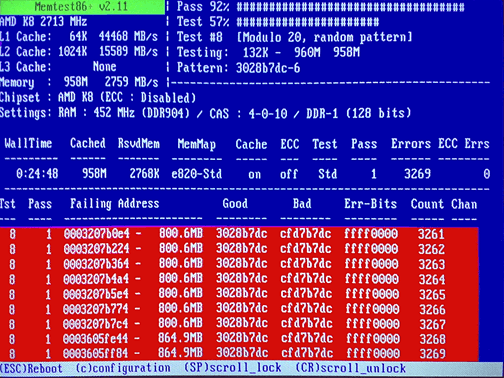
Для доступу до налаштувань програми Memtest86 потрібно натиснути на клавішу «C» на клавіатурі. Для завершення перевірки потрібно натиснути на клавішу «Esc».